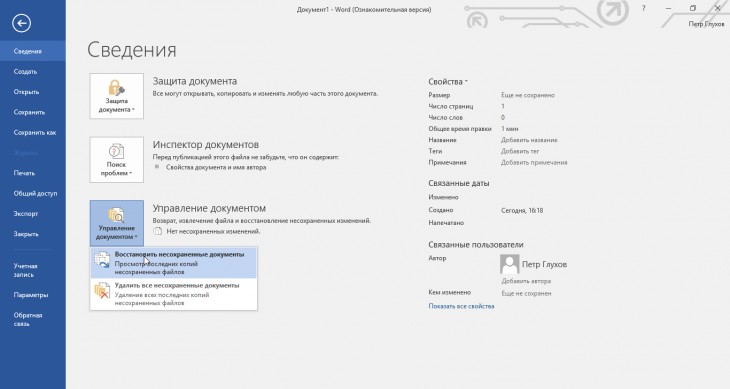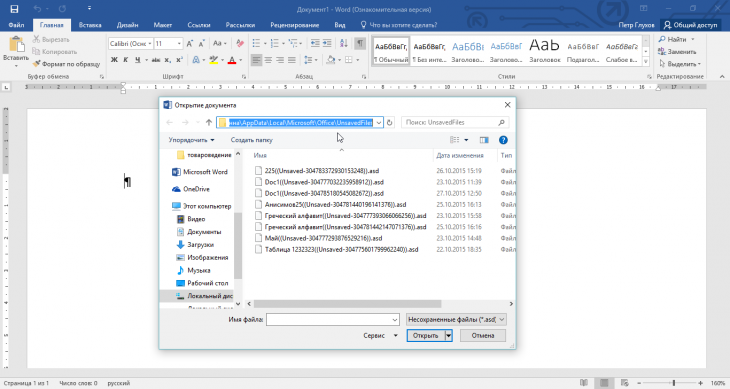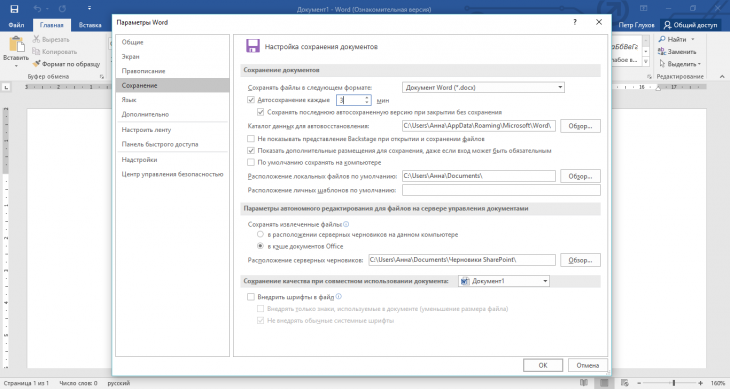Как восстановить несохранённый документ Word
Отчаиваться рано! Достаточно знать, что Word, вопреки вашему желанию, всё-таки сохраняет про запас то, от чего вы решили отказаться (было это осознанно или ошибочно).
Откройте главное окно текстового редактора и перейдите к первому разделу «Сведения». Щёлкните по иконке «Управление документом», где вы и найдёте заветную функцию.
Кликните по опции «Восстановить несохранённые документы», после чего перед вами откроется служебная папка Word с несколькими файлами, о существовании которых вы уже успели позабыть.
Надеюсь, что вам повезёт и вы вернёте из небытия весь документ, а на худой конец — его бо́льшую часть. Но важно понимать, что удача улыбнётся вам лишь в том случае, если в настройках самой программы стоит галочка «Сохранять последнюю автосохранённую версию при закрытии без сохранения». Ширина улыбки напрямую зависит от интервала автосохранения.
Если не ошибаюсь, спасительная функция включена по умолчанию. А вот интервал выставлен не самый оптимальный. Рекомендую уменьшить его до 2–3 минут.
Редакция Фактрума уверена — этот материал спасёт немало человеческих судеб!
Читайте также: Как часто нужно стирать, мыться и мыть голову?
- 12 привычек людей, у которых дома всегда чисто
- Как правильно заварить чай, чтобы он раскрыл весь свой аромат
- Как избавиться от насморка за одну минуту: 4 работающих способа
- 11 советов по макияжу, которые оценят даже те, кто не красится
- Семь проблем, от которых можно избавиться при помощи двух бананов